文件加簽服務常見問題
A部 - 一般事宜
問 1如果我提交經數碼證書簽署的文件,文件上是否仍需載有公證人印章及簽署的影像?
- 答 1
-
該文件仍需載有公證人印章及簽署的影像,以便與加簽服務組保存的紀錄核對。
問 2我可否透過我律師行/公證人行的通用郵箱接收加簽服務組的通知?
- 答 2
-
只要相同的電郵地址已載入用以進行數碼簽署文件的數碼證書之內,公證人便可向加簽服務組登記該電郵地址或該行的通用郵箱。
- 答 3
-
電子加簽服務對外功能的現有設計並不支援修訂或撤回申請,而且,電子加簽服務的申請費用基本上一經繳付便不予退還。請確保文件正確無誤才提交進行電子加簽。如對電子加簽服務申請有任何疑問,請聯絡加簽服務組職員。
- 答 4
-
電子加簽與紙本加簽的處理時間相若,通常只需兩個工作天(不包括星期六)。
- 答 5
-
關於系統的技術疑問,你可致電技術支援熱線。至於加簽服務的一般疑問,你可聯絡加簽服務組,聯絡資料可從「說明」功能尋找。
https://www.judiciary.hk/zh/court_services_facilities/apostl_support.html
- 答 6
-
目前紙本加簽與電子加簽均沒有專為緊急申請而設的辦理程序。
問 7經電子加簽的文件有效期多久?假如法官及司法人員的證明書有效期已過,經電子加簽的文件會有甚麼情況?
- 答 7
-
經電子加簽的文件並不附帶失效日期。經電子加簽的文件均獲「長期認可」,以供查核其簽署於簽發時是否有效。
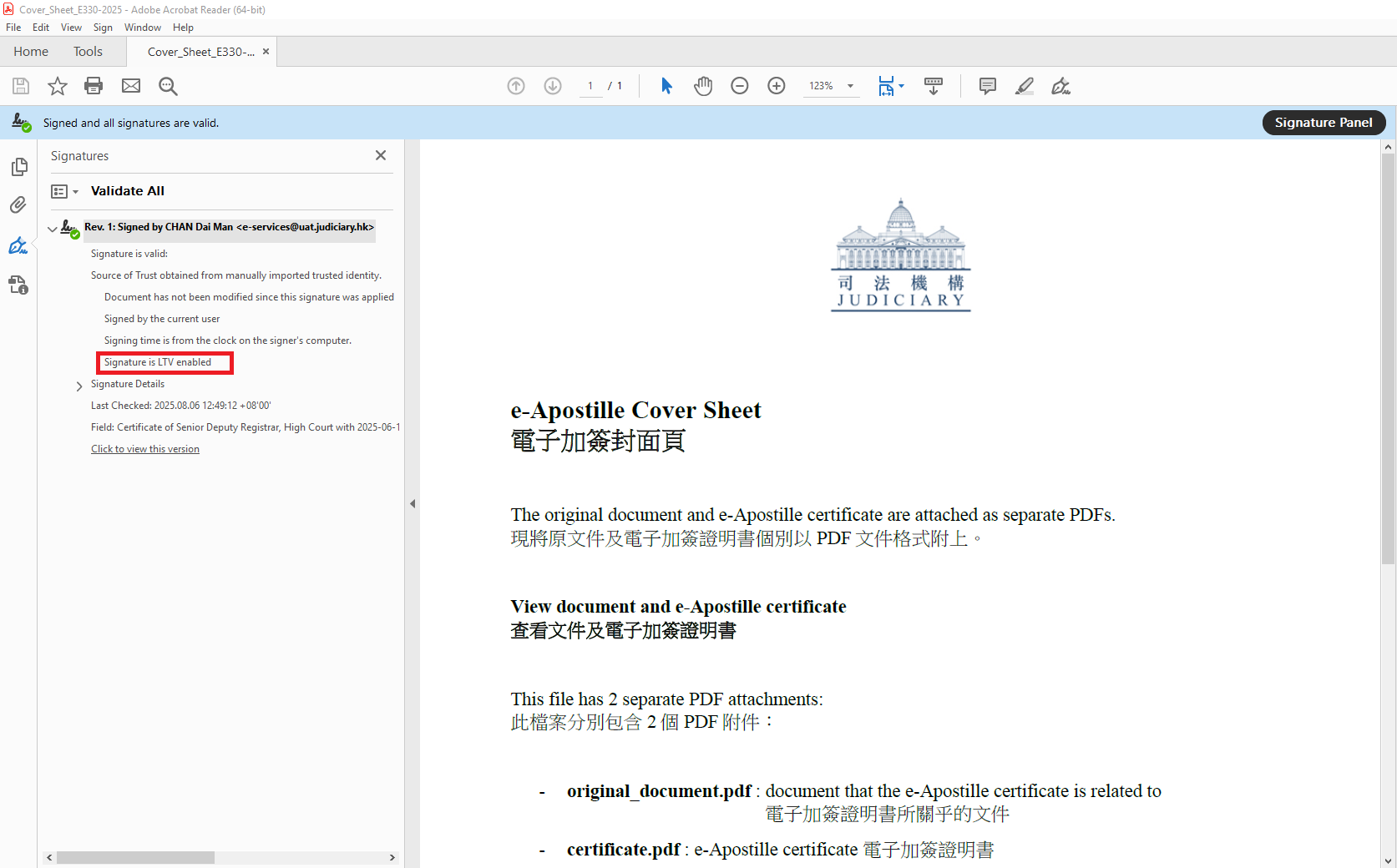
問 8電子加簽服務發出的加簽證明書與紙本加簽服務發出(使用凹凸印章)的有沒有任何分別?
- 答 8
-
電子加簽服務與紙本加簽服務發出的加簽證明書外觀大致相同,除了是紙本加簽證明書上的高等法院印章為濕墨印章,而電子加簽證明書上的則為系統生成的印章。
電子加簽服務的申請人會收到一份經數碼簽署的 PDF 文件,當中包括電子加簽證明書及相關的原文件。
B部 - 電子加簽服務事宜
- 答 9
-
申請人在每次網上付款成功後,便會隨即收到一份(載有交易參考編號及交易日期/時間)的認收通知。
- 答 10
-
電子加簽服務接受PDF格式的文件,該等文件須經由香港的公證人使用(根據香港《電子交易條例》(第553章))認可核證機關所發出的數碼證書作數碼簽署。電子加簽所接受的數碼證書類型為香港郵政核證機關及電子核證服務有限公司所發出的「個人」證書及「機構」證書。
- 答 11
-
常見的 PDF 編輯軟件均提供使用數碼證書進行簽署的功能。請參閱以下連結中 Acrobat Reader 及 Foxit PDF Reader 所提供的示範步驟。
Acrobat Reader Foxit PDF Reader(只提供英文版本)
- 答 12
-
如文件大小超過50MB,申請人可到高等法院登記處的加簽服務組提交紙本申請。
問 13系統是否支援JPG 和 PNG 等檔案格式的上載文件?
- 答 13
-
電子加簽服務目前支援上載PDF格式的文件。任何其他格式的文件須轉換為 PDF並進行數碼簽署後方可經電子加簽服務提交。
- 答 14
-
如申請人所使用的是 Windows電腦系統的常見瀏覽器(如 Google Chrome或微軟Edge),電子加簽服務便可支援以拖放功能上載檔案。
問 15若上載文件後出現「電子證書/ID-Cert無效」的錯誤訊息,我可怎麼辦?
- 答 15
-
上載的文件須經由公證人使用數碼證書作數碼簽署,而所使用的數碼證書須由根據《電子交易條例》(第553章)獲認可的香港核證機關發出。請注意,用以進行數碼簽署文件的數碼證書所載的英文名字和電郵地址須與向加簽服務組登記的資料相同。若仍出現錯誤訊息,可致電我們的技術支援熱線求助。
問 16電子加簽服務會否在付款過程中取得我的信用卡或繳費靈即時網上購物付款服務資料?
- 答 16
-
信用卡或繳費靈即時網上購物付款服務資料由付款服務供應商擷取。電子加簽服務不會取得你的信用卡或繳費靈即時網上購物付款服務的任何資料。
問 17為甚麼我使用信用卡付款時,系統有時會提示我輸入密碼作驗證?
- 答 17
-
這視乎你的發卡銀行所作的安排。銀行有機會設有額外的保障措施(例如需要輸入一個以短訊形式傳送給卡主的密碼)。詳情請聯絡你的發卡銀行。
- 答 18
-
系統提示用戶選擇付款方式時,畫面會顯示一個專有的交易參考編號。用戶應記下該參考編號,並致電我們的技術支援熱線求助。
- 答 19
-
支付款項後,電子加簽服務的畫面會返回認收頁面,代表交易已完成。系統會顯示付款詳情,包括所選用的付款方式、已付款項的金額及付款日期和時間。用戶應下載一份認收通知及付款收據作日後參考之用。
C部 - 查詢結果/下載電子加簽文件
- 答 20
-
請檢查你的濫發郵件/垃圾郵件文件夾,因為由系統發送的電郵可能傳送到濫發郵件/垃圾郵件文件夾,而不是你的電郵帳戶收件箱。
電郵亦可能因以下原因而被退回寄件人:電郵地址無效、電郵帳戶儲存空間已滿或機構採用了封鎖電郵政策。如果是最後一項原因,請向你的機構尋求資訊科技支援。
如要查詢申請狀況,請致電 2825 4226 或電郵至 apostilleserviceenquiry@judiciary.hk 聯絡加簽服務組。
- 答 21
-
如文件在14天後仍未被下載,系統便會發出提示電郵。下載期限為21天,屆滿後將無法再透過電子加簽服務查詢或下載申請結果及電子加簽文件。
問 22當我以Acrobat Reader查看一份從司法機構下載的文件時,看到「至少有一個簽名發生問題」的警告訊息。我應該怎麼辦?
- 答 22
-
這個訊息是表示司法機構使用的證書發出者在預設情況下不受 Acrobat Reader 信任。請依循以下步驟將發出者設定為可信任︰
常見問題–Acrobat Reader 設定 (707 KB) 常見問題–Foxit PDF Reader設定(866 KB)
問 23我使用PDF閱讀器開啟已加簽文件後,為何只看見封面頁?
- 答 23
-
原文件及加簽證明書可見於同一份PDF文件的附件中。請開啟PDF閲讀器的附件面板,以便查看原文件及加簽證明書。
D部 - 技術問題
- 答 24
-
- 硬件要求:
- 可連接互聯網的個人電腦或流動裝置。
- 軟件要求:
- 支援綜合法院案件管理系統的操作系統及瀏覽器的組合如下:
- 個人電腦
瀏覽器 操作系統 微軟 Windows 10 / 11 macOS 微軟 Edge 適用 適用 Safari - 適用 Mozilla Firefox 適用 適用 Google Chrome 適用 適用 - 流動裝置
瀏覽器 操作系統 iOS / iPadOS Android Safari 適用 - Mozilla Firefox 適用 - Google Chrome 適用 適用
- 個人電腦
- 須開啟的瀏覽器設定:
- Javascript
- 小型文字檔案 (Cookies)
- 傳輸層保安 (TLS) v1.2
- 允許系統彈出視窗
- 支援綜合法院案件管理系統的操作系統及瀏覽器的組合如下:
- 硬件要求:
- 答 25
-
要查看瀏覽器的版本,你可以按「說明」或扳手圖示(通常在畫面右上方),然後按「關於(瀏覽器名稱)」。你會從畫面上看到瀏覽器的版本號碼。
- 答 26
-
請按照以下步驟,啟用網絡瀏覽器的Javascript:
常見問題–Javascript設定 (1,054 KB)
問 27我可以不啟用瀏覽器軟件的小型文字檔案而使用電子加簽服務嗎?
- 答 27
-
當用戶使用電腦瀏覽網站時,小型文字檔案會建立於電腦內。該檔案可用以辨識個別電腦,讓互聯網的網上服務功能可正常無誤地運作。
電子加簽服務會使用小型文字檔案記錄你瀏覽的情況,但不會收集任何足以辨識用戶身份的資料。如果你拒絕儲存電子加簽服務的小型文字檔案,將不能使用該服務的某些功能。
要啟用網絡瀏覽器的小型文字檔案,請按照以下步驟進行:
常見問題–小型文字檔案設定 (1,118 KB)
- 答 28
-
你應將瀏覽器中的TLS 1.2或1.3版本設為啟用,以便使用電子加簽服務。在大部分常用瀏覽器的通行版本中,TLS 1.3會預設為啟用,以在電腦網絡上提供安全通訊。倘若你的網絡瀏覽器需要手動設置,請按照以下步驟進行:
常見問題–TLS設定 (529 KB)
- 答 29
-
請按照以下步驟,在你的網絡瀏覽器允許彈出視窗:
常見問題–彈出式視窗設定 (1,803 KB)
問 30為甚麼我不能使用某些操作系統及瀏覽器接達電子加簽服務?
- 答 30
-
在大部分常用的操作系統(包括Windows及macOS)中運行的瀏覽器軟件均能瀏覽有關網頁。
有關交易類別的服務(例如電子存檔),你的操作系統及瀏覽器組合必須事先在電子加簽服務上進行測試。由於為所有組合進行測試的做法並不可行,我們採取了務實的做法,只就最普及的操作系統及瀏覽器組合進行測試。
- 答 31
-
為確保交易能夠順利完成,相關頁面的功能按鍵(如「下一步」、「繼續」等)都經過特別設計,加入了點擊時的程式邏輯,而瀏覽器軟件的按鍵都被預設為停用。交易時應使用相關頁面上經過特別設計的功能按鍵。為方便前往所需的頁面,畫面頂端安排了返回首頁的圖示。